¿Dónde puedo conseguir una manera fácil para convertir archivos MP3 a WMA?
Puedes encontrar fácilmente herramientas tanto online como offline para convertir archivos MP3 a WMA. Sin embargo, no todos los softwares garantizan alta calidad en la conversión de archivos MP3 a WMA. Con UniConverter, podrás fácilmente convertir tus archivos de audio MP3 al formato de Microsoft Windows Media Auto. Puedes utilizar tanto Windows Media Player u otros softwares profesionales como UniConverter para la conversión de MP3 a WMA. Windows Media Player es un programa que viene con Windows, por lo que puedes utilizar esta herramienta offline para tus archivos. O también puedes utilizar UniConverter, ofrece herramientas increíbles como conversión de archivos, edición, compartir o descargar cualquier archivo de audio y vídeo.
- Parte 1. El Mejor Conversor MP3 a WMA con Un Solo Clic (Rápido y De la Mejor Manera)
- Parte 2. Cómo Convertir Archivos MP3 a WMA con Windows Media Player
Parte 1. El Mejor Conversor MP3 a WMA con Un Solo Clic (Rápido y De la Mejor Manera)
Aunque el formato MP3 sea el más común y utilizado, los usuarios de Windows prefieren el formato WMA para sus archivos de audio. Los archivos de audio se comprimen normalmente al formato MP3, ya que ocupa menos espacio comparado con otros formatos. WMA también admite archivos de gran calidad, y además ocupa menos espacio que un MP3. Si comparamos la tasa de Bits de ambos archivos; el formato WMA es mejor comparado con el MP3. Si utilizas UniConverter podrás realizar cualquier configuración de audio, como velocidad de bits de MP3, frecuencia de muestreo, configuración codec de audio MP3, y mucho más. El software es uno de los mejores para convertir archivos MP3 a WMA para usuarios tanto como de Windows como de Mac.
UniConverter - Conversor de Vídeo para Windows
- Admite conversiones entre más de 150 formatos, como por ejemplo, MP3 a OGG, FLV, WAV, AAC, FLAC, , DivX, y mucho más.
- Edita tus archivos MP3 antes de convertir utilizando formatos como MP3 audio tasa de Bits, frecuencia de muestreo, canales de audio o cortar archivos.
- 90 veces más rápido y ofrece una conversión instantánea de archivos MP3 comparado con cualquier otro conversor online como offline.
- Descarga archivos de música desde plataformas online como Youtube, y conviértelos a tu formato deseado en tu dispositivo.
- Compatible con Windows 10/8/7/XP/Vista y macOS 10.12, 10.11, 10.10, 10.9, etc.
Convierte archivos MP3 a WMA utilizando UniConverter para Windows
UniConverter es un conversor MP3 profesional y eficiente diseñado por los mejores expertos de software. Es un método eficiente y barato para convertir tus archivos MP3 a archivos WMA en segundos. Ofrecemos la solución perfecta para cualquier tipo de conversión con nuestra guía paso a paso. Es importante tener en cuenta que se mantiene la gran calidad del archivo, y que además se puede aumentar en el formato WMA.
Paso 1: Importar Documentos en el Conversor MP3 a WMA
Abre el conversor WMA y empieza a editar tus archivos MP3. Utiliza la opción de Añadir Archivos para importar tus archivos de audio MP3 desde tu dispositivo. También puedes arrastrar tus archivos a la interfaz y empezar así a trabajar. Los usuarios también pueden seleccionar varios archivos MP3 desde el dispositivo. Se pueden utilizar también los archivos de audio de un DVD. Para ello, haz clic en "Cargar DVD" y transfiere así los archivos MP3.
![]()
Paso 2: Selecciona el formato WMA desde Perfil Predeterminado
Ve a la Configuración de Salida / Formato de Salida y selecciona WMA como formato de salida en la Categoría de Audio. Modifica los parámetros de MP3 del audio como el Audio Encoder, Frecuencia de Muestreo, La Tasa de Bits o cualquier otro elemento, después haz clic en OK. También puedes elegir cualquier otro formato media como DIVX, MPEG-2, MP4, AVI, MOV, etc. Selecciona Ajustes Predeterminados de Dispositivo para convertir tus archivos MP3 a cualquier otro formato para dispositivos Apple, Samsung, consolas Gaming, Motorola, y muchos más.
![]()
Paso 3: Activa la Conversión MP3 a WMA
Verifica la configuración de la carpeta de salida o selecciona cualquier destino de archivo según sus requisitios. Haz clic en el botón de Convertir y activa la conversión de archivos MP3 a WMA.
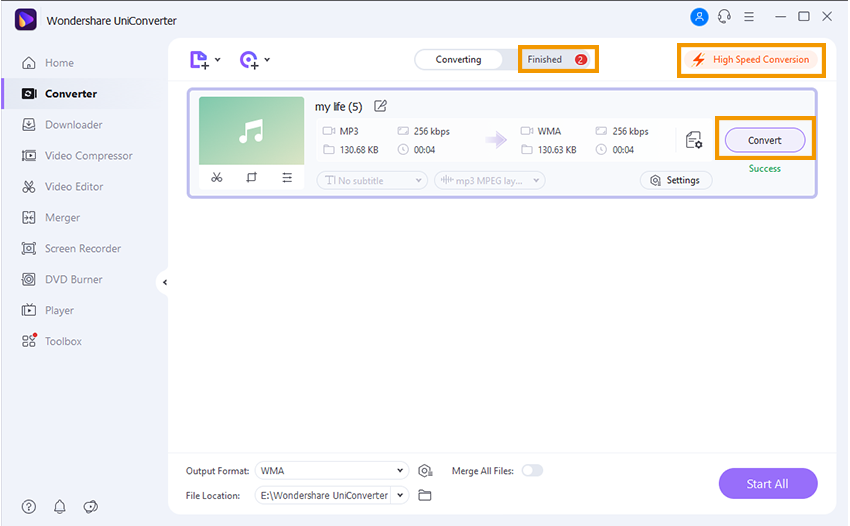
Parte 2. Cómo Convertir Archivos MP3 a WMA con Windows Media Player
WMA es un formato popular entre los usuarios Windows, ya que es perfectamente compatible con cualquier plataforma de Windows. Windows Media Player es un reproductor multimedia simple de utilizar que permite la conversión de archivos MP3 a WMA. Con este programa de Windows, podrás reproducir cualquier tipo de audio con facilidad. Podrás también convertir, compartir, grabar a un DVD o sacar un archivo de un CD si es necesario. Admite varios formatos de archivo como WMA o MP3.
Paso 1: Abre Windows Media Player y Selecciona el archivo MP3
Abre el programa Windows Media Player y crea una playlist en la Biblioteca de Música para añadir archivos MP3. Podrás también seleccionar directamente cualquier archivo MP3 desde la lista de reproducción para convertirlo.
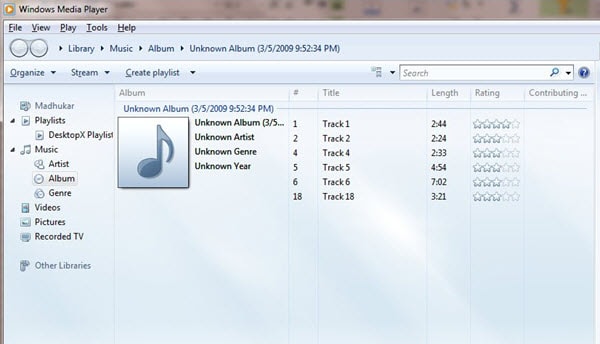
Paso 2: Selecciona ‘Opciones’ en Organizar Menú
Dentro de Organizar Menú, selecciona "Opciones". Se abrirá automáticamente una ventana de Opciones, donde podrás cambiar cualquier configuración como Rip Music, Convertir Música a Dispositivos, Grabar, Cambiar Configuración de Presentación, Cambiar la Configuración de Biblioteca de Medios, Configuración de Privacidad, Seguridad, Red, y mucho más.
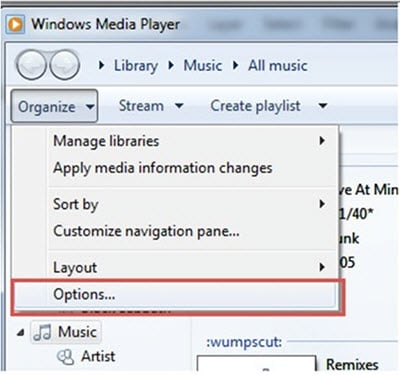
Paso 3: Selecciona la pestaña ‘Rip Music’ y Selecciona el formato WMA
Aquí, tienes que hacer clic en la pestaña 'Rip Music'. Utiliza la Configuración para seleccionar el formato de salida. Necesitarás seleccionar el formato ‘Windows Media Audio’ para convertir tus archivos MP3 a WMA. Haz clic en OK para finalizar, y podrás visualizar el proceso de conversión en la interfaz en la parte inferior.
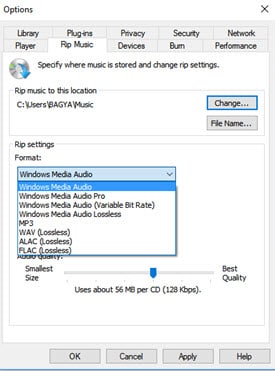
Opcional: Conversión Online Gratuita de Archivos MP3 a WMA
Si quieres convertir archivos MP3 a WMA sin instalar cualquier software de escritorio, prueba a utilizar estos conversores online de MP3 a WMA:
Nota: La herramienta online no admite "https", por lo que si el contenido de abajo aparece vacío, tendrás que hacer clic en el icono "Escudo" en la parte izquierda de la barra de búsqueda de tu navegador para cargar el texto. Esta acción es segura y no pone en riesgo ni tu dispositivo cualquier información.
